串口通信基础,接收,发送数据
通信接口背景知识
设备之间通信的方式
一般情况下,设备之间的通信方式可以分成并行通信和串行通信两种。它们的区别是:
串行通信的分类
1、按照数据传送方向,分为:
单工:数据传输只支持数据在一个方向上传输;
半双工:允许数据在两个方向上传输。但是,在某一时刻,只允许数据在一个方向上传输,它实际上是一种切换方向的单工通信;它不需要独立的接收端和发送端,两者可以合并一起使用一个端口。
全双工:允许数据同时在两个方向上传输。因此,全双工通信是两个单工通信方式的结合,需要独立的接收端和发送端。
2、按照通信方式,分为:
- 同步通信:带时钟同步信号传输。比如:SPI,IIC通信接口。
- 异步通信:不带时钟同步信号。比如:UART(通用异步收发器),单总线。
在同步通讯中,收发设备上方会使用一根信号线传输信号,在时钟信号的驱动下双方进行协调,同步数据。例如,通讯中通常双方会统一规定在时钟信号的上升沿或者下降沿对数据线进行采样。
在异步通讯中不使用时钟信号进行数据同步,它们直接在数据信号中穿插一些用于同步的信号位,或者将主题数据进行打包,以数据帧的格式传输数据。通讯中还需要双方规约好数据的传输速率(也就是波特率)等,以便更好地同步。常用的波特率有4800bps、9600bps、115200bps等。
在同步通讯中,数据信号所传输的内容绝大部分是有效数据,而异步通讯中会则会包含数据帧的各种标识符,所以同步通讯效率高,但是同步通讯双方的时钟允许误差小,稍稍时钟出错就可能导致数据错乱,异步通讯双方的时钟允许误差较大。
常见的串行通信接口
STM32串口通信基础
STM32的串口通信接口有两种,分别是:UART(通用异步收发器)、USART(通用同步异步收发器)。而对于大容量STM32F10x系列芯片,分别有3个USART和2个UART。
UART引脚连接方法
RXD:数据输入引脚,数据接受;
TXD:数据发送引脚,数据发送。
对于两个芯片之间的连接,两个芯片GND共地,同时TXD和RXD交叉连接。这里的交叉连接的意思就是,芯片1的RxD连接芯片2的TXD,芯片2的RXD连接芯片1的TXD。这样,两个芯片之间就可以进行TTL电平通信了。
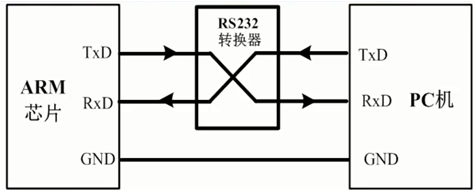
若是芯片与PC机(或上位机)相连,除了共地之外,就不能这样直接交叉连接了。尽管PC机和芯片都有TXD和RXD引脚,但是通常PC机(或上位机)通常使用的都是RS232接口(通常为DB9封装),因此不能直接交叉连接。RS232接口是9针(或引脚),通常是TxD和RxD经过电平转换得到的。故,要想使得芯片与PC机的RS232接口直接通信,需要也将芯片的输入输出端口也电平转换成rs232类型,再交叉连接。
经过电平转换后,芯片串口和rs232的电平标准是不一样的:
单片机的电平标准(TTL电平):+5V表示1,0V表示0;
Rs232的电平标准:+15/+13 V表示1,-15/-13表示0。
RS-232通讯协议标准串口的设备间通讯结构图如下:
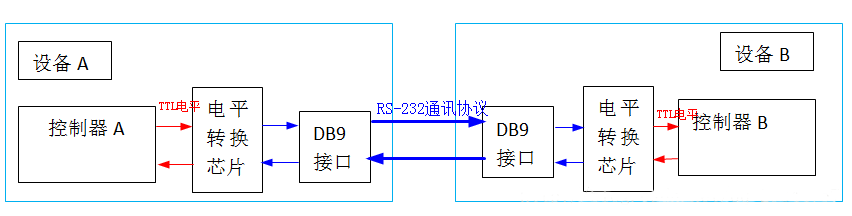
所以单片机串口与PC串口通信就应该遵循下面的连接方式:在单片机串口与上位机给出的rs232口之间,通过电平转换电路(如下面图中的Max232芯片) 实现TTL电平与RS232电平之间的转换。
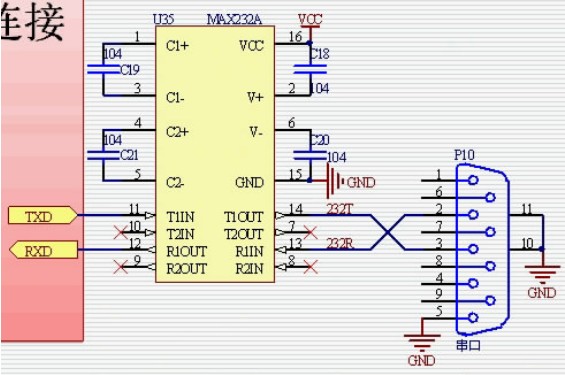
具体要了解RS232串口的,可以查看链接RS232串口简介。
STM32的UART特点
全双工异步通信;
分数波特率发生器系统,提供精确的波特率。发送和接受共用的可编程波特率,最高可达4.5Mbits/s;
可编程的数据字长度(8位或者9位);
可配置的停止位(支持1或者2位停止位);
可配置的使用DMA多缓冲器通信;
单独的发送器和接收器使能位;
检测标志:① 接受缓冲器 ②发送缓冲器空 ③传输结束标志;
多个带标志的中断源,触发中断;
其他:校验控制,四个错误检测标志。
串口通信过程
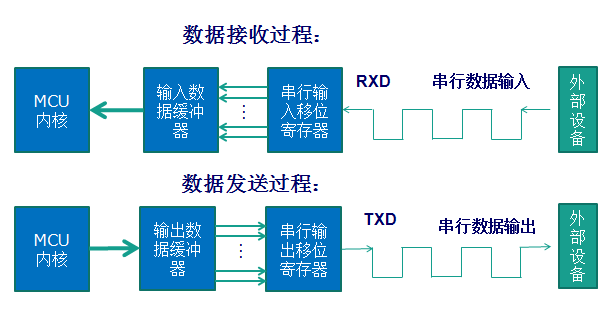
STM32中UART参数
串口通讯的数据包由发送设备通过自身的TXD接口传输到接收设备的RXD接口,通讯双方的数据包格式要规约一致才能正常收发数据。STM32中串口异步通信需要定义的参数:起始位、数据位(8位或者9位)、奇偶校验位(第9位)、停止位(1,15,2位)、波特率设置。
UART串口通信的数据包以帧为单位,常用的帧结构为:1位起始位+8位数据位+1位奇偶校验位(可选)+1位停止位。如下图所示:
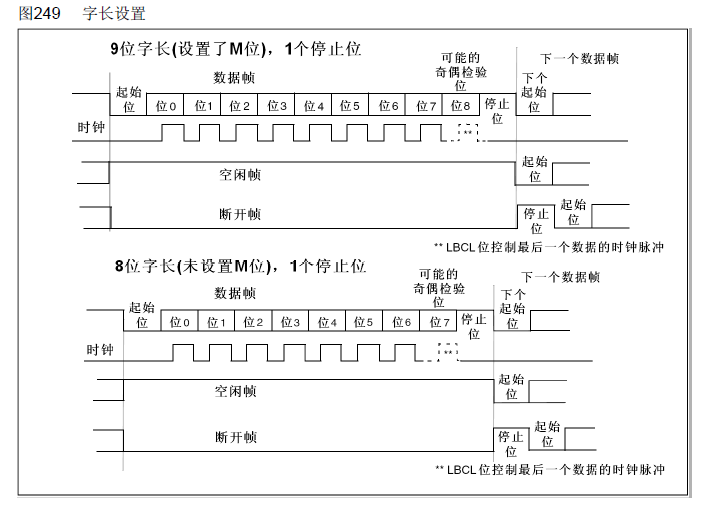
奇偶校验位分为奇校验和偶校验两种,是一种简单的数据误码校验方法。奇校验是指每帧数据中,包括数据位和奇偶校验位的全部9个位中1的个数必须为奇数;偶校验是指每帧数据中,包括数据位和奇偶校验位的全部9个位中1的个数必须为偶数。
校验方法除了奇校验(odd)、偶校验(even)之外,还可以有:0 校验(space)、1 校验(mark)以及无校验(noparity)。 0/1校验:不管有效数据中的内容是什么,校验位总为0或者1。
UART(USART)框图

这个框图分成上、中、下三个部分。本文大概地讲述一下各个部分的内容,具体的可以看《STM32中文参考手册》中的描述。
框图的上部分,数据从RX进入到接收移位寄存器,后进入到接收数据寄存器,最终供CPU或者DMA来进行读取;数据从CPU或者DMA传递过来,进入发送数据寄存器,后进入发送移位寄存器,最终通过TX发送出去。
然而,UART的发送和接收都需要波特率来进行控制的,波特率是怎样控制的呢?
这就到了框图的下部分,在接收移位寄存器、发送移位寄存器都还有一个进入的箭头,分别连接到接收器控制、发送器控制。而这两者连接的又是接收器时钟、发送器时钟。也就是说,异步通信尽管没有时钟同步信号,但是在串口内部,是提供了时钟信号来进行控制的。而接收器时钟和发送器时钟有是由什么控制的呢?
可以看到,接收器时钟和发送器时钟又被连接到同一个控制单元,也就是说它们共用一个波特率发生器。同时也可以看到接收器时钟(发生器时钟)的计算方法、USRRTDIV的计算方法。
这里需要知道一个知识点:
UART1的时钟:PCLK2(高速);
UART2、UART3、UART4的时钟:PCLK1(低速)。
原文:https://blog.csdn.net/qq_38410730/article/details/79887200
vc++6.0使用串口控件例程
打开VC++6.0,建立一个基于对话框的MFC应用程序SCommTest;
选择Project菜单下Add To Project子菜单中的 Components and Controls…选项,在弹出的对话框中双击Registered ActiveX Controls项(稍等一会,这个过程较慢),则所有注册过的ActiveX控件出现在列表框中。 选择Microsoft Communications Control, version 6.0,,单击Insert按钮将它插入到我们的Project中来,接受缺省的选项。(如果你在控件列表中看不到Microsoft Communications Control, version 6.0,那可能是你在安装VC6时没有把ActiveX一项选上,重新安装VC6,选上ActiveX就可以了),
这时在ClassView视窗中就可以看到CMSComm类了,(注意:此类在ClassWizard中看不到,重构clw文件也一样),并且在控件工具栏Controls中出现了电话图标(如图1所示),现在要做的是用鼠标将此图标拖到对话框中,程序运行后,这个图标是看不到的。
打开ClassWizard->Member Viariables选项卡,选择CSCommTestDlg类,为IDC_MSCOMM1添加控制变量:m_ctrlComm,这时你可以看一看,在对话框头文件中自动加入了//{{AFX_INCLUDES() #include "mscomm.h" //}}AFX_INCLUDES 。
向主对话框中添加两个编辑框,一个用于接收显示数据ID为IDC_EDIT_RXDATA,另一个用于输入发送数据,ID为IDC_EDIT_TXDATA,再添加一个按钮,功能是按一次就把发送编辑框中的内容发送一次,将其ID设为IDC_BUTTON_MANUALSEND。别忘记了将接收编辑框的Properties->Styles中把Miltiline和Vertical Scroll属性选上,发送编辑框若你想输入多行文字,也可选上Miltiline。
再打开ClassWizard->Member Viariables选项卡,选择CSCommTestDlg类,为IDC_EDIT_RXDATA添加CString变量m_strRXData,为IDC_EDIT_TXDATA添加CString变量m_strTXData。说明: m_strRXData和m_strTXData分别用来放入接收和发送的字符数据。
打开ClassWizard->Message Maps,选择类CSCommTestDlg,选择IDC_MSCOMM1,双击消息OnComm,将弹出的对话框中将函数名改为OnComm。
这个函数是用来处理串口消息事件的,如每当串口接收到数据,就会产生一个串口接收数据缓冲区中有字符的消息事件,我们刚才添加的函数就会执行,我们在OnComm()函数加入相应的处理代码就能实现自已想要的功能了。请你在函数中加入如下代码:
void CSCommTestDlg::OnComm() { // TODO: Add your control notification handler code here VARIANT variant_inp; COleSafeArray safearray_inp; LONG len,k; BYTE rxdata[2048]; //设置BYTE数组 An 8-bit integerthat is not signed. CString strtemp; if(m_ctrlComm.GetCommEvent()==2) //事件值为2表示接收缓冲区内有字符 { ////////以下你可以根据自己的通信协议加入处理代码 variant_inp=m_ctrlComm.GetInput(); //读缓冲区 safearray_inp=variant_inp; //VARIANT型变量转换为ColeSafeArray型变量 len="safearray"_inp.GetOneDimSize(); //得到有效数据长度 for(k=0;k<len;k++) safearray_inp.GetElement(&k,rxdata+k);//转换为BYTE型数组 for(k=0;k<len;k++) { BYTE bt=*(char*)(rxdata+k); //字符型 strtemp.Format("%c",bt); //将字符送入临时变量strtemp存放 m_strRXData+=strtemp; //加入接收编辑框对应字符串 } } UpdateData(FALSE); //更新编辑框内容 }
到目前为止还不能在接收编辑框中看到数据,因为我们还没有打开串口,但运行程序不应该有任何错误,不然,你肯定哪儿没看仔细,因为我是打开VC6对照着做一步写一行的,运行试试。没错吧?那么做下一步:
你可以在你需要的时候打开串口,例如在程序中做一个开始按钮,在该按钮的处理函数中打开串口。现在我们在主对话框的CSCommTestDlg::OnInitDialog()打开串口,加入如下代码:
// TODO: Add extra initialization here if(m_ctrlComm.GetPortOpen()) m_ctrlComm.SetPortOpen(FALSE); m_ctrlComm.SetCommPort(4); //选择com4 if( !m_ctrlComm.GetPortOpen()) m_ctrlComm.SetPortOpen(TRUE);//打开串口 else AfxMessageBox("cannot open serial port"); m_ctrlComm.SetSettings("115200,n,8,1"); //波特率9600,无校验,8个数据位,1个停止位 m_ctrlComm.SetInputMode(1); //1:表示以二进制方式检取数据 m_ctrlComm.SetRThreshold(1); //参数1表示每当串口接收缓冲区中有多于或等于1个字符时将引发一个接收数据的OnComm事件 m_ctrlComm.SetInputLen(0); //设置当前接收区数据长度为0 m_ctrlComm.GetInput();//先预读缓冲区以清除残留数据
现在你可以试试程序了,将串口线接好后,打开串口调试助手,并将串口设在com2,选上自动发送,也可以等会手动发送。再执行你编写的程序,接收框里应该有数据显示了。
先为发送按钮添加一个单击消息即BN_CLICKED处理函数,打开ClassWizard->Message Maps,选择类CSCommTestDlg,选择IDC_BUTTON_MANUALSEND,双击BN_CLICKED添加OnButtonManualsend()函数,并在函数中添加如下代码:
void CSCommTestDlg::OnButtonManualsend() { // TODO: Add your control notification handler code here UpdateData(TRUE); //读取编辑框内容 m_ctrlComm.SetOutput(COleVariant(m_strTXData));//发送数据 }
运行程序,在发送编辑框中随意输入点什么,单击发送按钮,啊!看看,在另一端的串口调试助手(或别的调试工具)接收框里出现了什么。
如果你真是初次涉猎串口编程,又一次成功,那该说声谢谢我了,因为我第一次做串口程序时可费劲了,那时网上的资料也不好找。开开玩笑,谢谢你的支持,有什么好东西别忘了给我寄一份。
说明:
由于用到VC控件,在没有安装VC的计算机上运行时要从VC中把mscomm32.ocx、msvcrt.dll、mfc42.dll拷到Windows目录下的System子目录中(win2000为System32)并再进行注册设置。


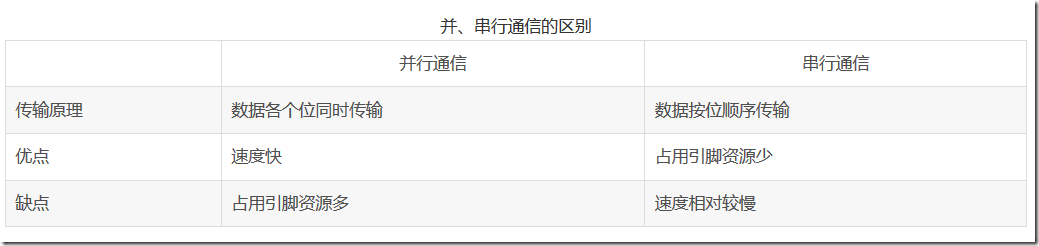
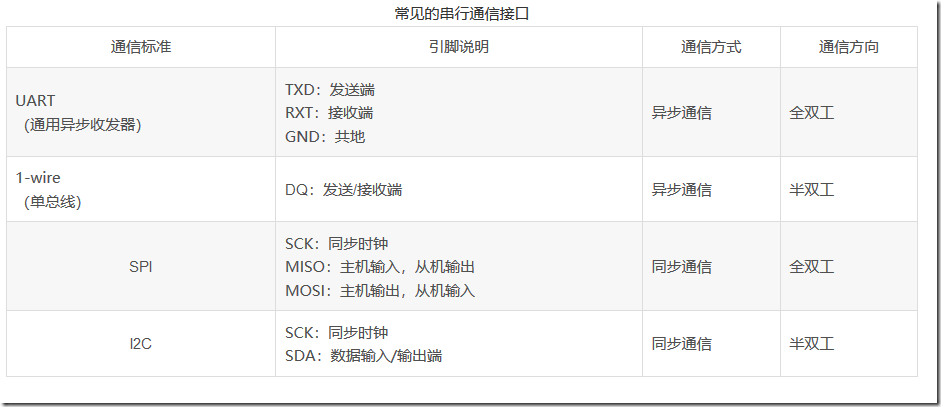
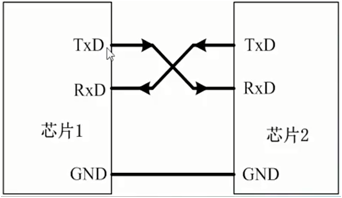

 浙公网安备 33010602011771号
浙公网安备 33010602011771号